Sperimentare la cinetosi mentre gioca a giochi in prima persona come * dichiarato * può essere un vero downer. Quella sensazione di nausea è l'ultima cosa che desideri quando stai cercando di goderti la sessione di gioco. Se stai lottando con la cinetosi in *dichiarato *, ecco le migliori impostazioni per aiutare ad alleviare questi sintomi.
Le migliori impostazioni per ridurre la cinetosi
Nella maggior parte dei giochi in prima persona, i colpevoli dietro la cinetosi sono spesso opzioni di movimento della testa, campo visivo e motion blur. * Dichiarato* non fa eccezione. Ci immergiamo su come puoi modificare queste impostazioni per rendere più comoda la tua esperienza di gioco.
Come rimuovere il movimento della testa e la scossa della fotocamera
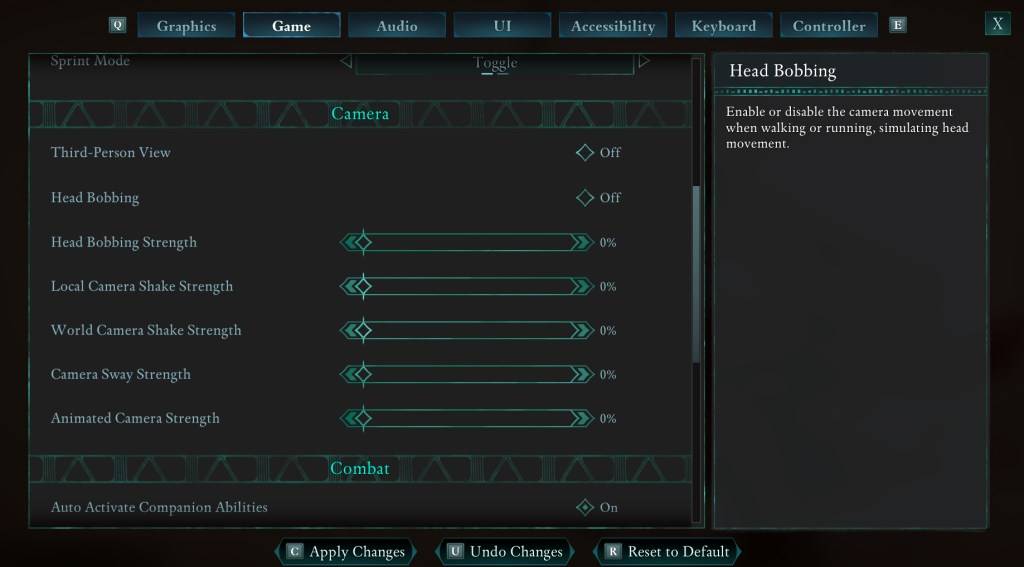 Per affrontare il movimento della testa e la scossa della fotocamera, che sono spesso le principali cause di cinetosi, vai al menu Impostazioni e fai clic sulla scheda "Game". Scorri verso il basso fino alla sezione "Camera" e regola le seguenti impostazioni:
Per affrontare il movimento della testa e la scossa della fotocamera, che sono spesso le principali cause di cinetosi, vai al menu Impostazioni e fai clic sulla scheda "Game". Scorri verso il basso fino alla sezione "Camera" e regola le seguenti impostazioni:
- Vista in terza persona: questo può essere acceso o spento, in quanto non ha un impatto significativo sulla cinetosi.
- Testa bobbing: spegnerlo.
- Forza bobbing della testa: impostato su 0%.
- Forza di scuotimento della fotocamera locale: impostato su 0%.
- Forza di scuotimento della telecamera mondiale: impostato sullo 0%.
- Forza di ondeggio della fotocamera: impostato su 0%.
- Forza della fotocamera animata: impostato su 0%.
Questi aggiustamenti dovrebbero ridurre significativamente la tua cinetosi durante il gioco *dichiarato *. Sentiti libero di modificare ulteriormente queste impostazioni per trovare il perfetto equilibrio tra immersione e comfort per il tuo gameplay.
Come correggere il campo visivo e la sfocatura del movimento
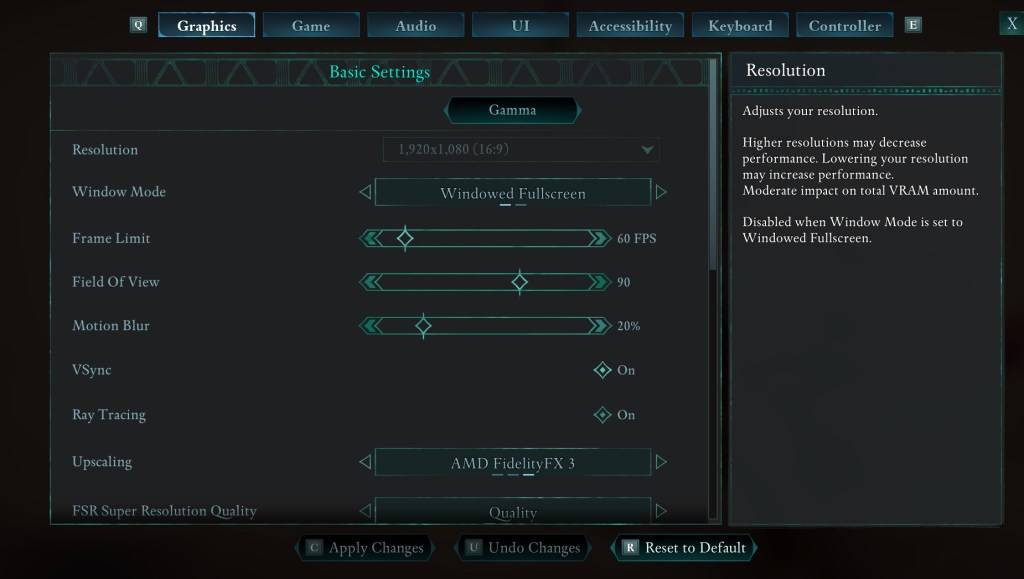 Se ti senti ancora nauseato dopo aver regolato le impostazioni della fotocamera, vai al menu Impostazioni e seleziona la scheda "Grafica". Sotto le impostazioni di base, troverai i cursori per "Field of View" e "Motion Blur". Ecco come regolarli:
Se ti senti ancora nauseato dopo aver regolato le impostazioni della fotocamera, vai al menu Impostazioni e seleziona la scheda "Grafica". Sotto le impostazioni di base, troverai i cursori per "Field of View" e "Motion Blur". Ecco come regolarli:
- Campo visivo: inizia abbassando il cursore "campo visivo". Sperimenta con diverse impostazioni per trovare ciò che ti sembra più comodo. Potrebbero essere necessari alcuni tentativi per farlo bene.
- Motion Blur: spegnere "Motion Blur" o ridurlo in modo significativo. Inizia a zero e regola verso l'alto se necessario.
E se ti senti ancora malato motore?
Se stai ancora vivendo una cinetosi dopo aver regolato queste impostazioni, continua a sperimentare diverse combinazioni. Potresti anche provare a passare da una visione in prima persona e in terza persona, se necessario. Se tutto il resto fallisce, non costringerti a continuare a giocare. Fai una pausa, idrata e torna al gioco più tardi quando ti senti meglio.
Questi sono i nostri principali consigli per ridurre la cinetosi in *dichiarato *. Spero che, con questi aggiustamenti, puoi goderti il gioco senza sentirti nauseato.
*Superlo è disponibile ora.*









